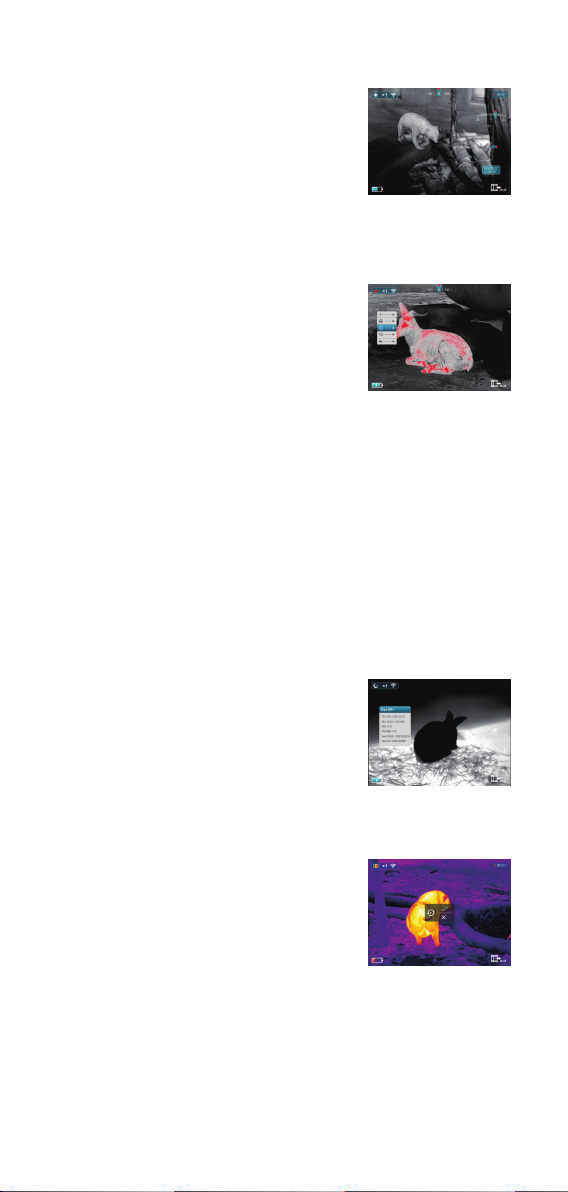KEILER PRO2020 · Bedienungsanleitung 11 /2020
D
E
–
7
6
11. DIGITALER ZOOM
> Drücken Sie kurz die Zoomtaste, um das Bild von 1× auf 2x, 4×
und zurück auf 1x zu zoomen.
12. AUFNEHMEN VON
BILDERN UND VIDEOS
> Drücken Sie im normalen Anzeigemodus kurz auf die Fototaste,
um ein Foto aufzunehmen, und drücken Sie die Fototaste lange,
um eine Videoaufnahme zu starten.
Die Fotoaufnahme wird durch ein Kamerasymbol in der Anzeige
bestätigt. Während der Videoaufnahme wird die Aufnahmezeit in
der oberen rechten Ecke des Bildschirms angezeigt.
> Drücken Sie die Fototaste erneut lange, um die Aufnahme zu
beenden und das Video zu speichern.
Fotoaufnahmen durch kurzes Drücken der Fototaste sind auch
während der Videoaufnahme möglich.
13. STADIAMETRISCHER
ENTFERNUNGSMESSER
> Drücken Sie die Zoom- und Bildmodus-
Taste lange, um den stadiametrischen
Entfernungsmessers ein-/auszuschalten.
> Drücken Sie kurz oder lang die Bildmodus-
taste oder die Fototaste, um die Schätz-
balken auf die Höhe des Ziels einzustellen.
Die Zahl, die neben den Symbolen Mensch (1,7-m-Ziel), Wild-
schwein (0,9-m-Ziel) oder Hase (0,2-m-Ziel) angezeigt wird, ist die
Entfernung zu den jeweiligen Zielen in Metern, wenn sie richtig in
die Schätzmarken passen.
14. HOTSPOTTRACKING
> Drücken Sie die Bildmodustaste und die Fototaste gleichzeitig
lange, um die Hot-Spot-Tracking-Funktion ein- oder auszuschal-
ten.
Ein roter Kasten erscheint und verfolgt das heißeste Objekt auf
dem Bildschirm.
15. EINSTELLUNGSMENÜ
> Drücken Sie die Zoomtaste lange, um
das Hauptmenü aufzurufen oder zu
verlassen.
> Drücken Sie im Hauptmenü kurz auf die
Bildmodustaste oder die Fototaste, um
einen Menüpunkt nach oben und unten
zu wechseln.
> Drücken Sie kurz auf die Zoomtaste, um folgende Einstellungen
vorzunehmen: WLAN / Bildhelligkeit / Analoges Video / Kalibrie-
rungsmodus / PIP / Elektronischer Kompass / Bewegungssensor
und weitere Menüpunkte.